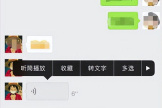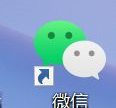微信怎样群发消息(微信电脑端如何群发)
微信怎样群发消息9条以上?在新年到来之际,相信很多人都会通过微信,向自己的微信好友“群发消息祝福语”。可是,通过正常的转发祝福语,微信最多只能群发9条,如果微信好友特别多的时候,需要我们不断地重复这样的群发,这样很麻烦。其实,不需要通过第三方插件,微信就能群发9条以上,接下来我就给大家演示一下。大家记得点赞、评论、收藏、关注哦,方便以后随时查看。
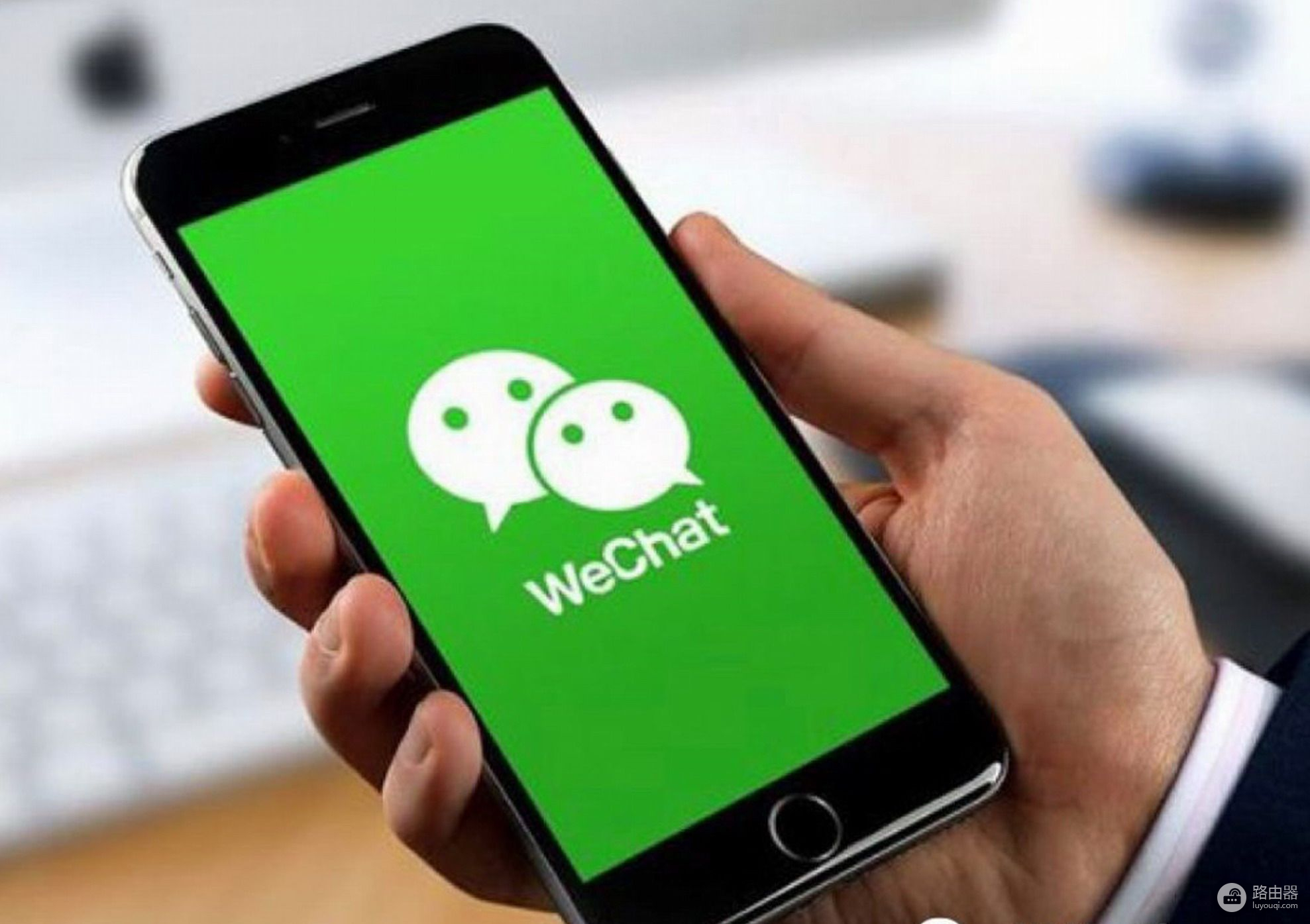
普通人群发微信消息是这样操作的。
先给某一个微信好友发一条消息。
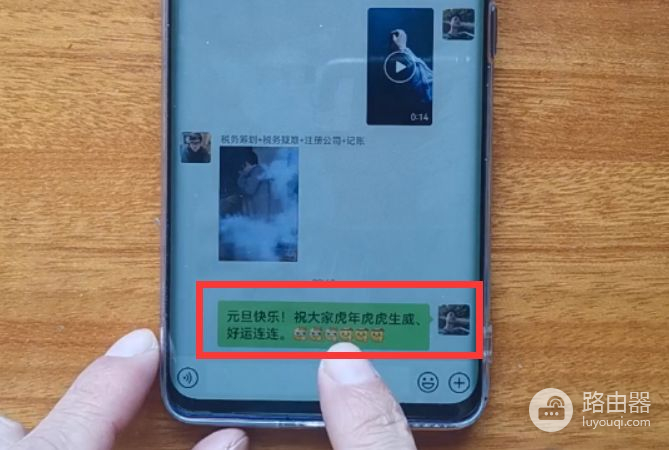
然后在这条消息上长按2秒钟,就会弹出一个黑色背景弹窗(如下图)。
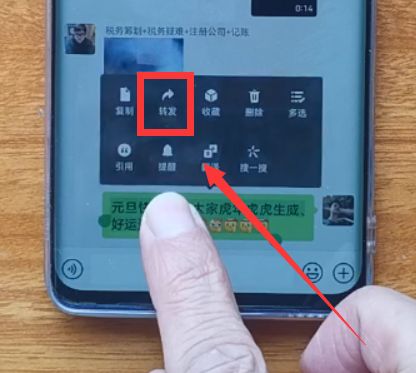
点击弹窗里的“转发”按钮,就会显示所有的微信好友列表。
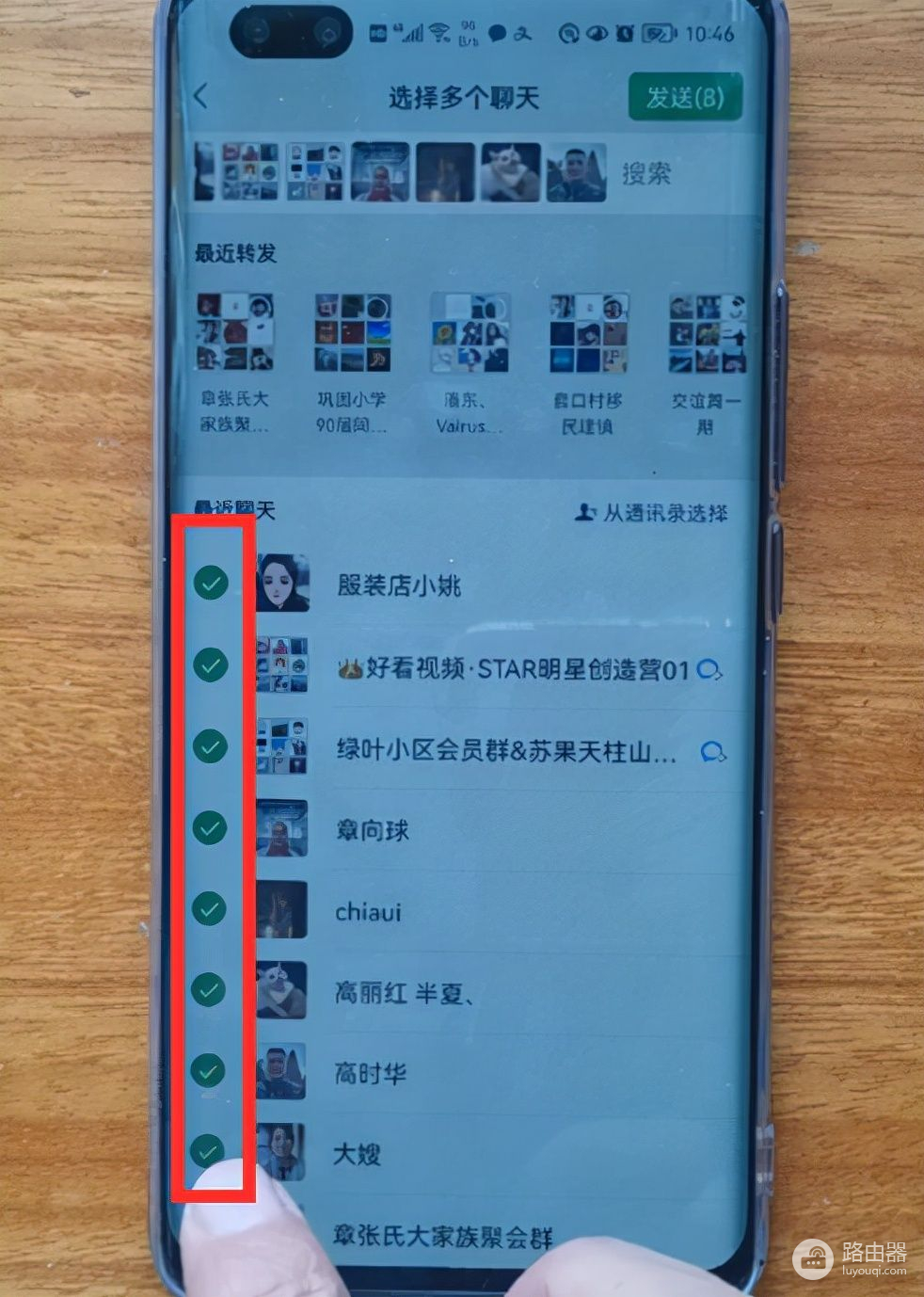
然后我们勾选他们,当我们勾选到第10个的时候,会弹出一个提示窗口:最多选择9个联系人和群组。
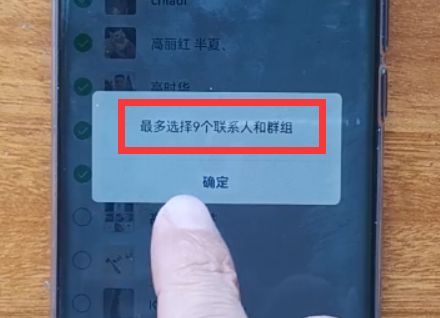
也就是说,通过微信转发消息最多只能选择9个微信好友。点击确定,然后点击右上角的发送,就发送出去了。
我群发微信消息是这样操作的。
为了规避微信群发9条的限制,我是这样操作微信群发的。点击微信底部导航的我,就会进入微信的详情界面。
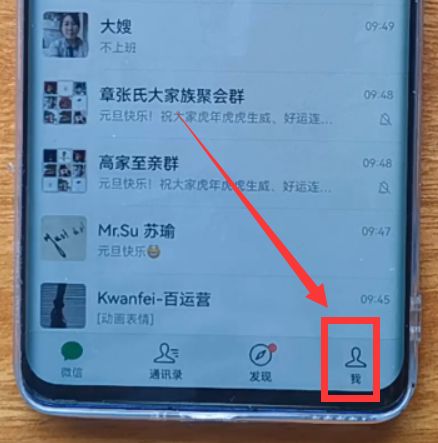
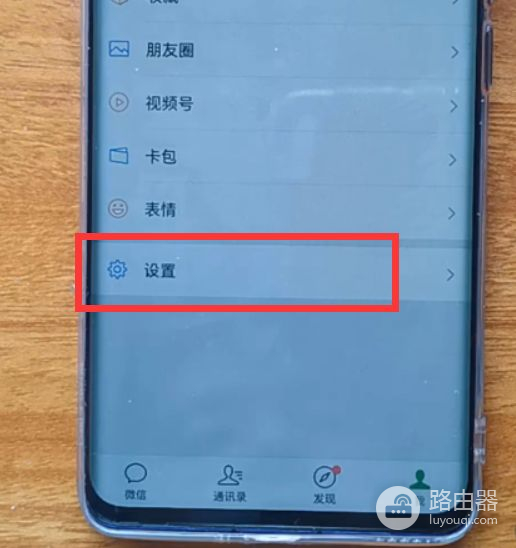
然后点击“设置”选项,进入微信的设置界面(如下图)。
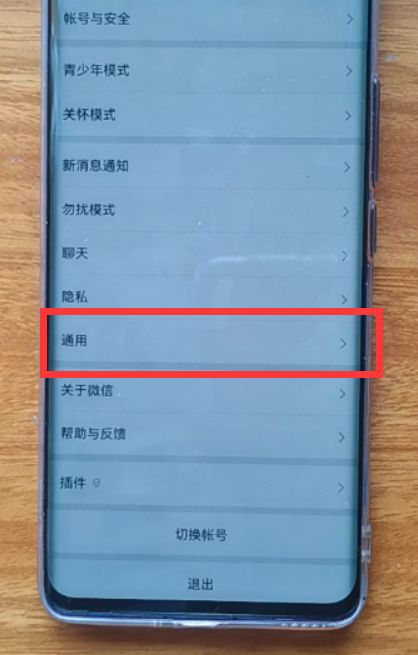
然后点击“通用”,进入通用选项界面(如下图)。
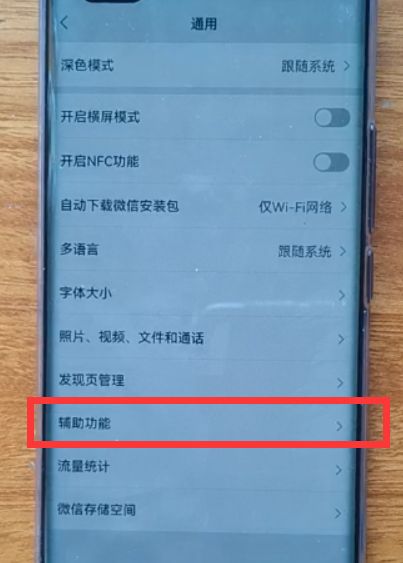
这里我们可以看到一个“辅助功能”的选项,点击进去,就可以看到一个“微信群发助手”(如下图)。
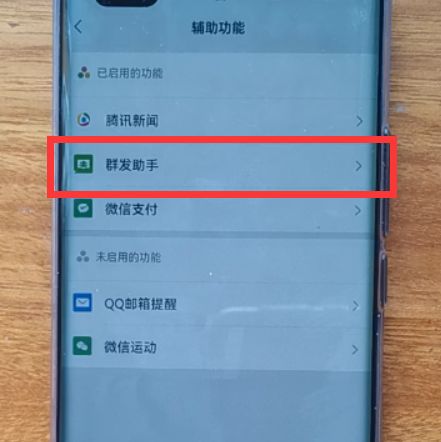
点击“群发助手”,进入群发助手界面(如下图)。
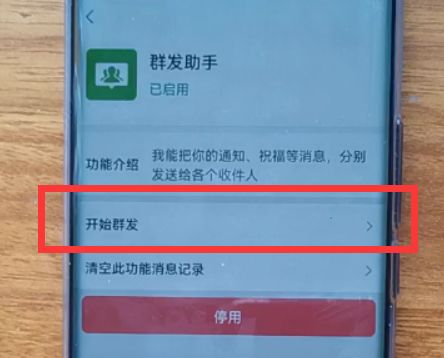
然后点击“开始群发”选项(如上图)。
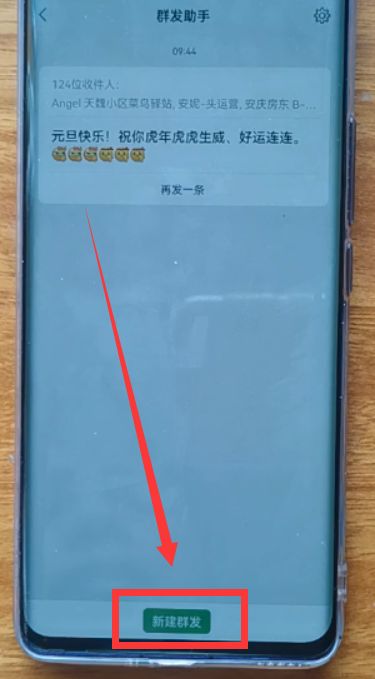
点击底部的“新建群发”按钮,就会进入群发界面,会显示我们所有的微信好友(如下图)。
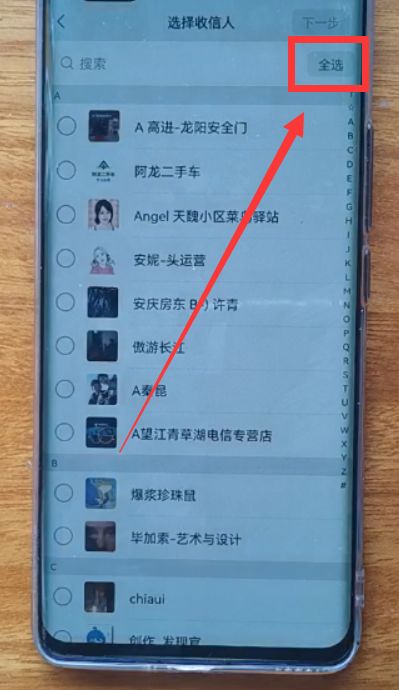
我们点击右上角的“全选”按钮(当然你也可以一个一个地选择),就会选择所有的微信好友(如下图)。
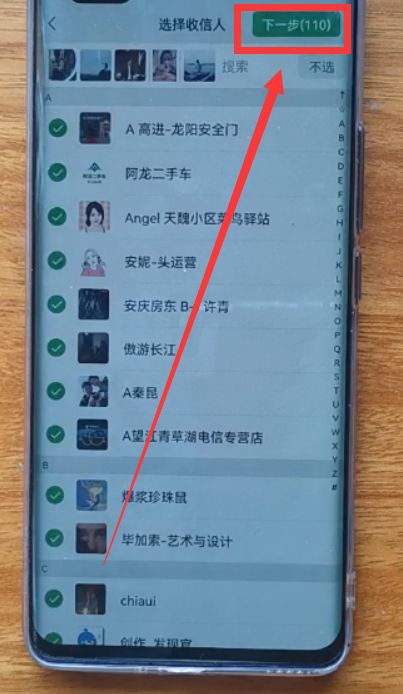
然后点击右上角的“下一步”,就会进入“群发消息”界面(如下图)。
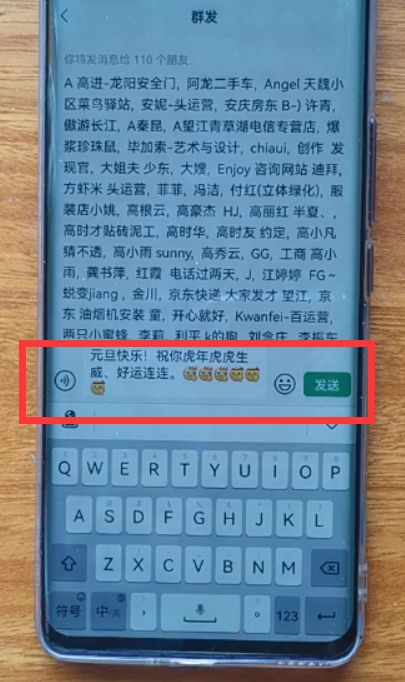
在输入框里输入自己想要发送的消息,我这里输入的是新年祝福语“元旦快乐!祝大家虎年虎虎生威、好运连连”(如上图)。然后点击“发送”按钮,就把这条微信消息发送给所有的微信好友了。这操作,是不是很方便。如果你也想微信群发消息,那就赶紧试试吧。